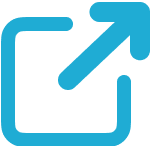MacBookを使用していると「ログインするためのパスワードを忘れた」「エラーが発生してログインできない」などのトラブルが発生する可能性があります。
パスワードの忘れや紛失はよくある問題です。しかし、誤った方法で対処すると、重要なデータを失う、情報漏えいにつながるリスクがあります。
繰り返しパスワードをむやみに入力したり、パスワード解析ソフトで自力で解除するよりも、専門業者に相談して解除してもらうほうが、安全でより確実に解除できる可能性が高いです。
本記事ではMacのパスワードを忘れた場合に、パスワードを解除する方法を紹介します。Macのパスワードをより確実に解除したい方は、ぜひお気軽にご相談ください。
\相談件数39,451件以上 24時間365日受付/
目次
Macのログインパスワードが解除できないときは専門業者にご相談を
Macのパスワードを忘れた・解除できなくなった際、状況次第で解除できる可能性があります。
しかし、Macにはセキュリティ対策のためパスワードの試行回数には制限が設けられており、何度も繰り返しパスワードを間違えると、最悪の場合はデータが初期化されてしまうケースもあります。
また、巷に出回っているパスワード解除ソフトにはウイルス感染や情報漏えいなどのセキュリティリスクがある悪質なソフトも存在しているためあまり推奨はできず、Macに保存しているデータが必要な場合は、自力の対処より専門業者に相談した方が確実です。
デジタルデータフォレンジックでは、初期化せず安全にパスワードを解除できるよう、適切な手順を踏んでパスワードの解除・解析を行います。Macのログインパスワードが解除できない場合は、お気軽にご相談ください。
以下では自力で対処するときのリスクの詳細を解説しています。
- 繰り返しパスワード入力を失敗すると、データが初期化されることも
- Macを初期化するとデータがすべて削除される
- 市販のパスワード解除ソフトはセキュリティリスクがある
繰り返しパスワード入力を失敗すると、データが初期化されることも
Macのセキュリティ機能では、繰り返し間違ったパスワードを入力すると、データ保護の観点からデータが初期化される仕組みがあります。連続で失敗すると、システムは警告メッセージを表示します。
初期化されると、データを二度と確認することができなくなります。パスワード入力を試す場合は数回程度にして、何度も繰り返さないようにしてください。
Macを初期化するとデータがすべて削除される
Macを初期化することで、「ファイル」「アプリケーション」「設定」などのすべてのデータが削除されます。初期化されたデータは、データの復旧を専門とする業者でも復旧できない可能性が高いです。
データが二度と確認できなくなる可能性が高いので、重要なデータのバックアップを取っていない方は、絶対に初期化せずにパスワード解除業者に相談してください。
市販のパスワード解除ソフトはセキュリティリスクがある
市販のパスワード解除ソフトは、WEB上から簡単にダウンロードすることが可能です。一見便利なソフトとして提供されますが、使用するときには重大なセキュリティリスクが伴う可能性があります。パスワード解除ソフトのセキュリティリスクは以下です。
↓「〇〇の可能性(リスク)がある」という言い方に調整 仕組の話だけでなく読み手にとってのリスクを訴求する
- データの漏洩:システムやアプリケーションの脆弱性から情報漏えいする可能性がある
- マルウェア感染:不正なソフトウェアや悪意あるプログラムがパスワード解除ソフトに含まれていて感染する可能性がある
- 不正アクセス:システムに不正にアクセスされ、機密情報やプライバシーが侵害される可能性がある
安全で確実に解決したい方は、信頼性のある専門業者に相談することをおすすめします。
デジタルデータフォレンジックでは、パスワードを忘れた・解除できなくなった機器や、暗号化された機器のパスワードの解除・調査することが可能です。お困りの際はすぐにご相談ください。
\相談件数39,451件以上 24時間365日受付/
Macのログインパスワードが解除できないときは専門業者にご相談を
 Macのパスワードが解除できないときは、専門業者で解除してもらうのが一番確実です。
Macのパスワードが解除できないときは、専門業者で解除してもらうのが一番確実です。
専門的なノウハウを持たずに個人ないし自社のみで解除を行うと、パスワードを解除できないだけでなく、Macを初期化してデータが完全に削除される危険性があります
もしMacのパスワードを忘れた・解除できないときは、まず信頼性の高いパスワード解除業者に一度相談することをおすすめします。
私たちデジタルデータフォレンジックは、官公庁、上場企業、捜査機関等を含む累計3.9万件の対応経験があり、パソコン・スマホなどのデジタル機器のパスワードを迅速に解析・解除できる可能性があります。
緊急性の高い解除依頼にも対応できるよう、24時間365日体制で相談、見積もりを無料で受け付けておりますので、お電話またはメールでお気軽にお問い合わせください。
自力でMacのパスワードを解除する方法
ここで紹介する方法は、Macのパスワードを解除できる可能性があります。
しかし、自力でパスワード解除作業をすると、「入力回数制限に達してデータが初期化される」「ウイルス感染によって情報漏えいや不正アクセスが発生する」などのセキュリティリスクが発生する可能性があります。
自力で調査するのが不安な時や、セキュリティリスクが心配な場合は、自力で調査せずに専門家に相談するようにしてください。どうしても自力で解除できるか試したい方のために、MacPCのパスワードを自力で強制解除できる方法を紹介します。
- Apple IDを使いリセットする
- 復旧キーを使いリセットする
- Macを再起動してパスワードをリセットする
- Apple WatchでMacのログインしてパスワードをリセットする
- 別ユーザーのアカウントからログインする
- 他のパソコンからApple IDをリセットする
- iCloudキーチェーンからパスワードを削除する
- パスワード解除ソフトで解除する
- Macを初期化する
Apple IDを使いリセットする
Apple IDを使用してMacのパスワードをリセットする手順は以下の通りです。
- 新しいキーチェーンを作成し、「OK」をクリックしてMacを再起動
- 管理者ユーザ画面で「すべてのパスワードを忘れましたか?」を選択
- 「パスワードをリセット」画面で「Macのアクティベートを解除」を選択
- 新しいパスワード情報を入力し、「次へ」を選択
- 複数のユーザアカウントがあれば、「パスワードを設定」をクリックして各アカウントに新しい情報を入力
- パスワードのリセットが終わったら、再起動
パスワードがリセットされたら、Macにログインできるようになります。しかし、Appleはセキュリティを重視しており、パスワードのリセットには追加の確認が必要です。事前に登録した「セキュリティ質問」に答える、「電話番号をもとに送信された認証コード」で認証するなどの工程が必要になります。
復旧キーを使いリセットする
Macのパスワードをリセットする手順は以下の通りです。
- ログイン画面で「パスワードをお忘れですか?」をクリック
- 復旧キーの入力画面に移動
- 復旧キーの入力
- 新しいパスワードの設定
- パスワードをリセット
この方法のほかにも、Macのユーザーは、FileVault (ファイルヴォールト)の復旧キーを利用することが多いです。FileVaultは、macOSに組み込まれたディスク暗号化技術の1つです。FileVaultでパスワードを解除したいときは、事前に以下の手順を行う必要があります。
- Macでアップルメニューを選択
- 「システム設定」を選択から「プライバシーとセキュリティ」を選択
- 「FileVault」を選択し、「オンにする」を選択
- 「復旧キーを作成して、iCloudアカウントは使用しない」を選択すると、復旧キーが作成される
- 「続ける」を選択
復旧キーを使用したい場合は、どちらの方法であっても事前に復旧キーを作成しておく必要があります。
Macのリカバリーモードを使用してパスワードをリセットする
リカバリーモードとは、OSが正常に起動しない場合に、システムの修復やトラブルシューティングを行うモードです。Macのリカバリーモードを使用してパスワードをリセットする手順は以下の通りです。
- Macを再起動
- リカバリーモードが起動したら、メニューバーから「ユーティリティ」を選択
- ユーティリティから「ターミナル」を選択
- ターミナルに「resetpassword」のコマンドを入力して、パスワードリセットツールを実行
- パスワードをリセットし、新しいパスワードを設定
- ターミナルを閉じ、メニューバーから「Apple」メニューを選択して「再起動」
Apple WatchでMacのログインしてパスワードをリセットする
Apple Watchによる認証はApple Watchを身に着け、Macの近くにいるときに利用可能です。Macがスリープ状態から覚めると、Apple Watchがロックを解除するための承認を求めるプロンプトが表示されます。
過去にパスワードを入力したことがあれば、Apple Watchのサイドボタンをダブルクリックすると、自動的にMacがロック解除されます。しかし、パスワードを変更・解除できるようにあるわけではないので、解除したい場合は専門業者に相談して解除してもらう必要があります。
別ユーザーのアカウントからログインする
別のユーザーアカウントでログインが可能な場合、以下の手順を試してみてください。
- 「システム環境」を開く
- 「ユーザーとグループ」を選択
- 画面の左下にある「鍵マーク」をクリック
- ログイン中のパスワードを入力
- ログインできないユーザーを選択後、「パスワードをリセット」をクリック
- 新しいパスワードを入力し、パスワードを変更してログイン完了
これにより、ログインできないユーザーアカウントのパスワードがリセットされ、新しいパスワードでアクセスできるようになります。
他のパソコンからApple IDをリセットする
他のパソコンからApple IDでログインし、Apple IDのウェブサイトや「Appleサポート」アプリを利用して行います。Apple IDのパスワードを変更する手順は以下の通りです。
- Apple IDのサイトにアクセスして、「サインイン」をクリックします。
- 下部にある「Apple IDまたはパスワードをお忘れですか?」をクリックします。
- Apple IDを入力し、関連付けている電話番号を入力して「続ける」をクリックします。
- 他のiOSデバイスを使用するオプションを選択します。
- 他のデバイスで「パスワードとセキュリティ」を開き、「Apple ID パスワードのリセット」→「こちらから」を順にタップします。
- 「別のApple ID」を選択し、「続ける」をタップします。
- リセットしたいApple IDや登録している電話番号、確認コードを入力します。
- 新しいパスワードを設定して進めると、再設定が完了します。
これで、新しい情報を使用してログインできるようになります。
iCloudキーチェーンからパスワードを削除する
MacおよびiCloudキーチェーンからパスワードを削除する場合の手順は、以下の通りです。
- Mac上で、「アップルメニュー」をクリックし、「システム設定」を選択
- サイドバーで「パスワード」をクリック(下にスクロールする必要がある)
- Webサイトの「情報」ボタンをクリック
- 「編集」をクリック
- 「パスワードを削除」または「パスキーを削除」をクリック
- 再度、「パスワードを削除」または「パスキーを削除」をクリック
なお、MacおよびiCloudキーチェーンからパスワードを削除しても、Webサイトまたはアプリにサインインすることは可能です。
パスワード解除ソフトで解除する
パスワード解除ソフトは、忘れたり紛失したりしたパスワードを回復するための専門的なツールやプログラムを指します。パスワード解除ソフトを使用して、Macのパスワードを解除できる可能性があります。
しかし、パスワード解除ソフトは万能ではなく、必ず解除できるわけではありません。中には悪質な目的で作成されたソフトも存在し、パスワードが抜き取られる、マルウェアに感染させられるなどのセキュリティ面のリスクがあります。
安全かつ効果的にパスワードの回復を行いたい場合には、ソフトで解除しようとせずにパスワード解除業者に相談してください。デジタルデータフォレンジックでは、パスワード解除の相談から見積出しまで無料で対応できます。お気軽にご相談ください。
Macを初期化する
Macを初期化する手順は以下です。
- Macを再起動し、「Cmd + R」を押し「Recoveryモード」を起動
- Recoveryモードが起動したら、上部メニューから「ユーティリティ」を選択し、「ディスクユーティリティ」を開く
- ディスクユーティリティでマックの「ドライブ」を選択し、「消去」または「初期化」をクリック
- Recoveryモードから「macOSを再インストール」を選択して、新しいシステムをインストール
- インストールが完了したら、新しいシステムを起動
ただし、Macを初期化する際は、データの削除とシステムのリセットが行われます。削除されたデータは、二度と確認できなくなる可能性があります。データが必要な方は絶対に初期化しないでください。
デジタルデータフォレンジックでは、ここまで紹介した方法でも解除できないMacのパスワードの解除の相談も受け付けています。自力で解除できずに困ったときは、お気軽にご相談ください。
パスワード解除はフォレンジック調査の専門業者に依頼する

自力で対応するのが難しい場合には、迷わずフォレンジック調査の専門業者に依頼しましょう。フォレンジック調査の技術の中にはパスワードの解除や、データの復元などがあります。専門家の力を借りることでリスクの軽減と安全性の高い対処が可能です。
適切な業者を選び、迅速に対応することが、トラブルを最小限に抑える鍵となります。
フォレンジックサービスの流れや料金については下記からご確認ください。
【初めての方へ】フォレンジックサービスについて詳しくご紹介
【サービスの流れ】どこまで無料? 調査にかかる期間は? サービスの流れをご紹介
【料金について】調査にかかる費用やお支払方法について
【会社概要】当社へのアクセス情報や機器のお預かりについて
デジタルデータフォレンジックの強み
デジタルデータフォレンジックは、迅速な対応と確実な証拠収集で、お客様の安全と安心を支える専門業者です。デジタルデータフォレンジックの強みをご紹介します。
累計相談件数39,451件以上のご相談実績
官公庁・上場企業・大手保険会社・法律事務所・監査法人等から個人様まで幅広い支持をいただいており、累積39,451件以上(※1)のご相談実績があります。また、警察・捜査機関から累計395件以上(※2)のご相談実績があり、多数の感謝状をいただいています。
(※1)集計期間:2016年9月1日~
(※2)集計機関:2017年8月1日~
国内最大規模の最新設備・技術
自社内に40名以上の専門エンジニアが在籍し、14年連続国内売上No.1のデータ復旧技術(※3)とフォレンジック技術でお客様の問題解決をサポートできます。多種多様な調査依頼にお応えするため、世界各国から最新鋭の調査・解析ツールや復旧設備を導入しています。
(※3)第三者機関による、データ復旧サービスでの売上の調査結果に基づく。(2007年~2017年)
24時間365日スピード対応
緊急性の高いインシデントにもいち早く対応できるよう24時間365日受付しております。
ご相談から最短30分で初動対応のWeb打合せを開催・即日現地駆けつけの対応も可能です。(法人様限定)自社内に調査ラボを持つからこそ提供できる迅速な対応を多数のお客様にご評価いただいています。
デジタルデータフォレンジックでは、相談から初期診断・お見積りまで24時間365日体制で無料でご案内しています。今すぐ専門のアドバイザーへ相談することをおすすめします。
Macのパスワードの種類
Macでは、セキュリティを強化するためにさまざまな種類のパスワードが利用できます。ここでは、Macで利用される主なパスワードの種類を紹介します。
- ユーザーアカウントのログインパスワード
- FileVaultのディスク復号キー
- Apple IDパスワード
- 管理者パスワード
ユーザーアカウントのログインパスワード
ユーザーアカウントのログインパスワードとは、Macを起動したり、画面がロックされた際に必要なパスワードを指します。英字(大文字と小文字)、数字、特殊文字(例: !, @, #, $)を組み合わせて独自のログインパスワードを設定します。正確なパスワードを入力することで、そのユーザーアカウントにログインできます。
FileVaultのディスク復号キー
FileVaultのディスク復号キーとはMacコンピューターのディスクを復号化するために使用されるパスワードを指します。ディスク復号キーは通常、FileVaultを初めて有効にする際に生成されます。紛失しないように、安全な場所で管理することが求められます。
Apple IDパスワード
Apple IDパスワードとは、Apple製品やサービスにアクセスするために使用されるセキュリティキーを指します。Apple IDは、iPhone、iPad、Mac、iCloud、iTunes、App Storeなど、さまざまなAppleサービスとデバイスと関連付けられます。
Apple IDとパスワードは、上記のサービスやデバイスにログインするための認証手段として利用されます。セキュリティの安全性を確保するため、定期的な変更や二要素認証を有効にすることが推奨されます。
管理者パスワード
管理者パスワードとは、コンピューターシステムにおいて、管理者権限を持つユーザーがアクセスするために使用するパスワードを指します。管理者権限を持つユーザーは、システム全体や特定の設定にアクセスし、変更を行う権限があります。
一般的なユーザーが変更できないようなシステムの設定や構成を変更できるため、セキュリティ管理上十分なパスワードを設定する必要があります。
よくある質問
対応内容・期間などにより変動いたします。
詳細なお見積もりについてはお気軽にお問い合わせください。
専門のアドバイザーがお客様の状況を伺い、概算の見積りと納期をお伝えいたします。
可能です。当社は特定の休業日はございません。緊急度の高い場合も迅速に対応できるように、365日年中無休で対応いたしますので、土日祝日でもご相談下さい。
もちろん可能です。お客様の重要なデータをお取り扱いするにあたり、当社では機密保持誓約書ををお渡しし、機器やデータの取り扱いについても徹底管理を行っております。また当社では、プライバシーの保護を最優先に考えており、情報セキュリティの国際規格(ISO24001)およびPマークも取得しています。法人様、個人様に関わらず、匿名での相談も受け付けておりますので、安心してご相談ください。